ウェイトマップデフォーマ
ウェイトマップデフォーマを使用すると、ウェイト頂点マップに基づいて有機的な変形を生成できます。デフォーマを適用する前に、影響を受ける頂点を表すウェイト頂点マップを生成します。ウェイトマップは減衰する可能性がありますなので、一部の頂点は他の頂点よりも影響を受けます。これは全体的な効果を変調します。ウェイト頂点マップを作成したら、頂点マップデフォーマをアイテムに適用し、 Vertex Mapオプション。デフォーマを割り当てたら、 Modoロケーターをウェイトマップの同等のバウンディングボックスの中心に配置します。このロケーターは、ウェイトマップを通じてジオメトリを制御するようになりました。ロケーターに適用された変換は、ジオメトリを適切に変形します。ピボットの位置を移動することにより、ロケーターの位置を調整できます。ロケータをアニメートすると、アニメートされた変形が生成されます。 Modo。
VMapデフォーマ
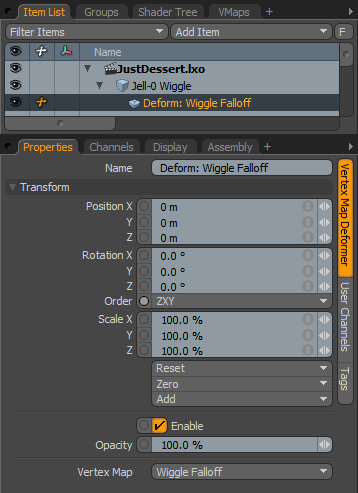
Name:デフォーマアイテムの名前を指定します。
以下Transformオプションが利用可能ですWeight Map Deformer:
Position:アイテム変換に使用して、デフォーマアイテムをXYZ空間に数値で配置します。デフォルトでは、位置変換はアイテムのピボット位置から始まります。
Rotation:アイテム変換に使用して、デフォーマアイテムの回転を数値で設定します。デフォルトでは、回転変換はアイテムのピボット位置から始まります。
Order:次の順序を設定するために使用しますModo回転をデフォーマコントローラアイテムに適用します。回転が適用される順序を変更すると、ジンバルロックを削減または排除できます。
Scale:デフォーマアイテムに適用されるスケールの量を定義するために使用します。デフォルトでは、スケール変換はアイテムのピボット位置から始まります。
Reset:選択した変換値をデフォルトのワールドスペースセンター(0,0,0)にリセットし、コントローラーアイテムを初期位置に戻します。
Zero:これはウェイトデフォーマでは無効です。
Add:これにより、選択した変換のセットがチャネルリストに追加されます。複雑なモーションをアニメーション化する場合、これは変換へのレイヤードアプローチを提供します。
Enable:デフォーマをアクティブまたは非アクティブにするために使用します。これは、ウェイトデフォーマを一時的にオフにする方法として使用できます。をクリックすることもできますeyeの可視性列のアイコンItem Listタブ。
Opacity:特に複数のデフォーマアイテムをブレンドする場合に、デフォーマアイテムの強度を調整するために使用します。
Vertex Map:を使用して、変形するジオメトリに適用するウェイト頂点マップを選択します。
役に立たなかったのでごめんなさい
なぜこれが役に立たなかったのですか? (当てはまるもの全てをご確認ください)
ご意見をいただきありがとうございます。
探しているものが見つからない場合、またはワークフローに関する質問がある場合は、お試しくださいファウンドリサポート。
学習コンテンツを改善する方法についてご意見がございましたら、下のボタンを使用してドキュメントチームにメールでお問い合わせください。
Email Docs Teamフィードバックをお寄せいただきありがとうございます。
